När Google släpper en ny telefon ser vi också några nya funktioner exklusiva för dessa enheter. Ett anmärkningsvärt exempel på detta är tillägget av Magic Eraser, som först introducerades med Pixel 6 och Pixel 6 Pro. Och efter tillkännagivandet av Pixel 7 och Pixel 7 Pro, en ny funktion är bara tillgänglig på dessa enheter: Rensa samtal.
Vad är Clear Calling?
Under de senaste åren har Google använt kraften i AI och maskininlärning för att förbättra den övergripande upplevelsen på Pixel-telefoner. Men det har också funnits ett fokus på telefonsamtal, som syftar till att minska de irritationsmoment som kommer med att prata i telefon eller till och med bara hantera spamsamtal. Med Pixel 7 och Pixel 7 Pro är Clear Calling en ny funktion som minskar bakgrundsljudet under ett telefonsamtal. Här är Googles officiella, men korta, beskrivning:
"Pixel hjälper till att filtrera bort bruset och förbättrar deras röst med tydliga samtal. Fokusera på konversationen, inte mängden."
Den enda haken med Clear Calling är att även om det tillkännagavs tillsammans med Pixel 7-sortimentet, är det faktiskt ännu inte tillgängligt för alla. Istället förväntas det komma i en framtida uppdatering känd som en "Feature Drop." Dessa är kvartalsvisa uppdateringar som Google skjuter till Android- och Pixel-telefoner, vilket ger några nya funktioner tillsammans med buggfixar och säkerhet plåster.
Gå med i Googles Android Beta Program
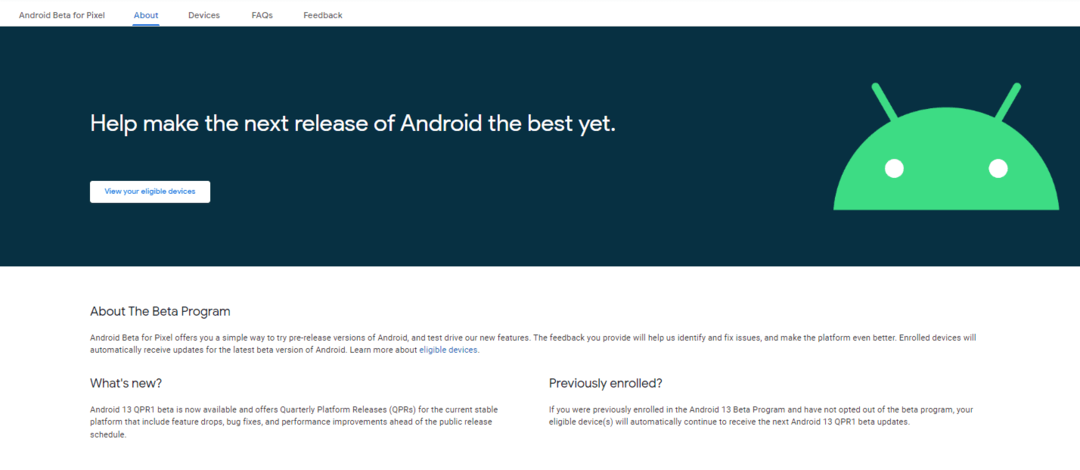
Om du vill testa Clear Calling på din egen Pixel 7 eller Pixel 7 Pro måste du först gå med i Android Beta-programmet. Detta skiljer sig från Developer Preview-programmet som släpps med alla större versioner av Android. Det låter dig testa några av de nya funktionerna som Google arbetar med, och Google hoppas att de som går med i betaprogrammet också kommer att ge feedback för att förbättra allt som arbetas med.
- Från din dator, navigera till Android betaprogram landningssida.
- Logga in på webbplatsen med samma Google-konto som du använder på din telefon.
- Du bör se en lista över enheter du äger som är kvalificerade att delta i Android 13 beta.
- Klicka på Opt-in-knapp för den enhet du vill använda.
- Acceptera villkoren och klicka Gå med i Beta.
- Gå till på din telefon inställningar > Systemet > Avancerad > Systemuppdatering > Sök efter uppdatering.
- Det kan ta upp till 24 timmar innan betaversionen är tillgänglig på din enhet, så om du inte ser den ännu, kolla igen senare.
En av de fina sakerna med att gå med i Android Beta-programmet är att du inte behöver torka din telefon helt. Men vi rekommenderar fortfarande att du säkerhetskopierar alla dina viktiga filer. Betaprogramvara fungerar vanligtvis bättre än utvecklarförhandsgranskningen, men vissa buggar kan fortfarande göra din telefon oanvändbar. Att säkerhetskopiera allt säkerställer att dina viktigaste filer inte går förlorade om något dåligt händer.
Hur man använder Clear Calling
När du har laddat ner och installerat Android 13 QPR1 Beta 3-uppdateringen på din Pixel 7 eller Pixel 7 Pro kommer du att kunna använda Clear Calling. Föga överraskande är den tillgänglig som en enkel växling som du kan aktivera på din telefon.
- Öppna inställningar app på din Pixel 7 eller Pixel 7 Pro med Android 13 QPR1 Beta 3.
- Rulla ned och tryck på Ljud & vibration.
- Scrolla ner igen och tryck på Tydligt samtal.
- Tryck på reglaget bredvid Använd tydliga samtal till På placera.
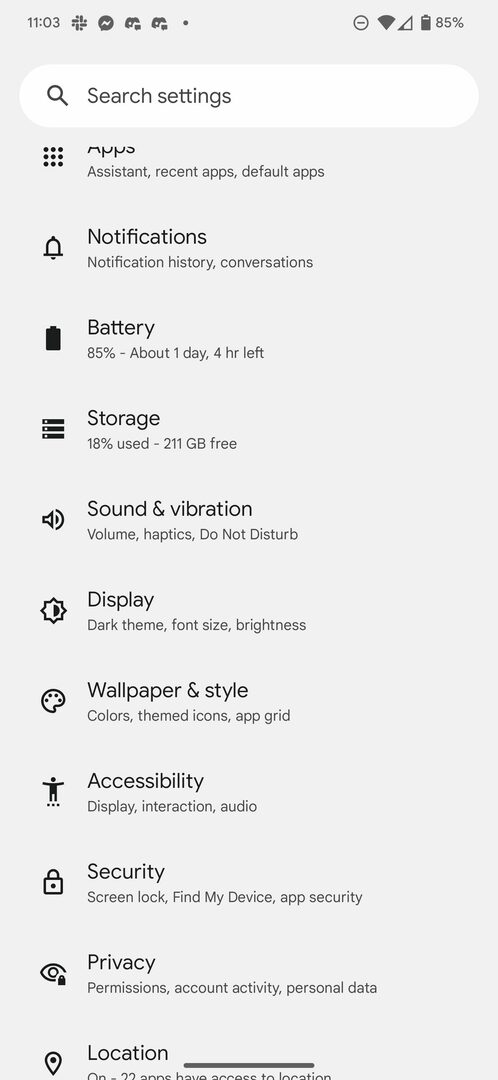
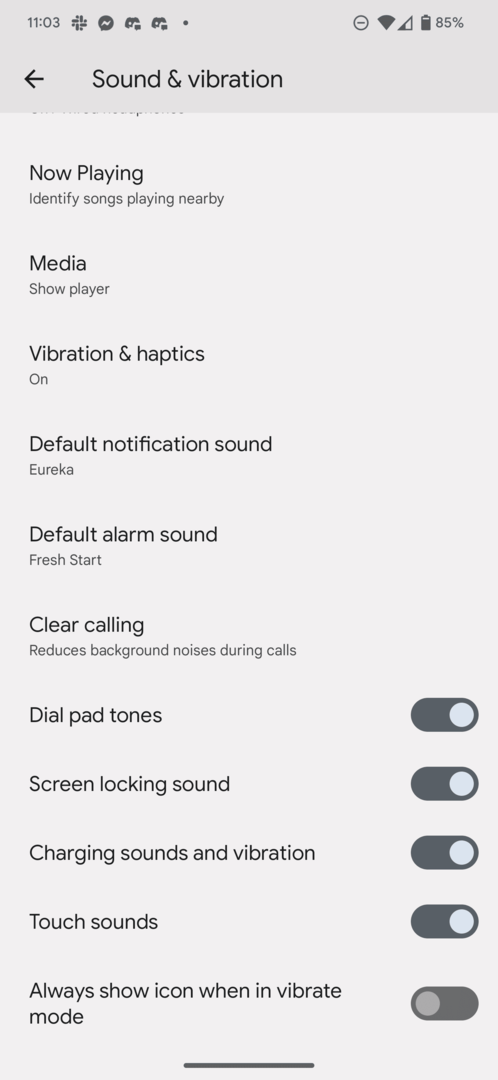
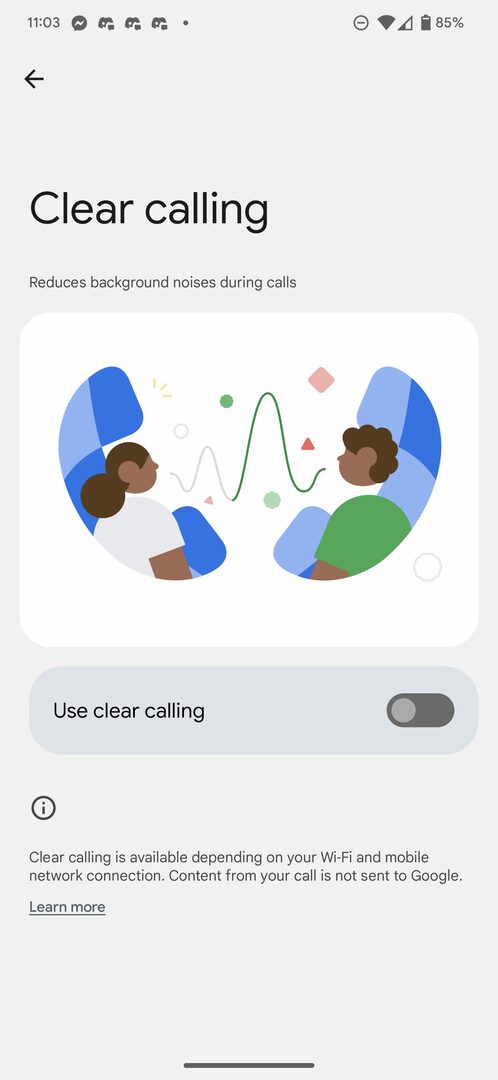
När funktionen är aktiverad kan du börja använda Clear Calling genom att helt enkelt ringa ett telefonsamtal till vem som helst. Därifrån bör du höra en skillnad i klarheten hos personen du pratar med, eftersom det är tänkt att filtrera bort eventuella bakgrundsljud samtidigt som rösterna förbättras.
För dem som vill använda Clear Calling på Pixel 7 eller Pixel 7 Pro kan den här funktionen även växlas mitt i samtalet. På så sätt kan du testa för att se hur väl funktionen fungerar för att ge den nödvändiga feedbacken till Google när du är i betaprogrammet. Slutligen påpekar Google att Clear Calling inte fungerar med Voice over IP-tjänster (VOIP), så det enda sättet att det fungerar är när du faktiskt är på ett "traditionellt" telefonsamtal.